
인증/비밀번호 정책 설정하기
잠금(사용자가 일시적으로 기기에 로그인할 수 없는 상태) 및 비밀번호 조작/입력에 관한 정책을 설정할 수 있습니다.
잠금 정책 설정하기
사용자 인증에 실패한 사용자의 로그인을 일시적으로 차단하는 정책을 설정할 수 있습니다. 그러나 이 정책은 부서 ID 및 PIN 등의 정보를 사용하는 인증에는 적용되지 않습니다.
1
리모트 UI를 시작합니다. 리모트 UI 실행하기
2
포털 페이지에서 [설정/등록]를 클릭합니다. 리모트 UI 화면
3
[보안 설정]  [인증/비밀번호 설정]을 클릭합니다.
[인증/비밀번호 설정]을 클릭합니다.
 [인증/비밀번호 설정]을 클릭합니다.
[인증/비밀번호 설정]을 클릭합니다.4
[인증 기능 설정]에서 [편집]을 클릭합니다.
5
[로크아웃 유효]을 선택하고 세부적인 설정을 구성합니다.
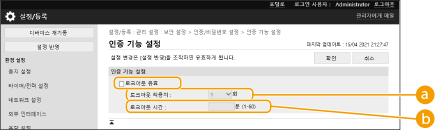
 [로크아웃 허용치]
[로크아웃 허용치]잠금에 대한 로그인 실패 횟수를 설정합니다. 설정된 횟수에 도달하면 사용자가 로그인할 수 없게 됩니다.
 [로크아웃 시간]
[로크아웃 시간]잠금이 취소될 때까지의 시간을 설정합니다.

Windows와 같은 운영 체제 또는 FTP, IPP, SNMPv3를 사용하는 응용 프로그램에서 기기에 로그인하면 설정된 횟수 전에 잠길 수 있습니다.
6
[확인]을 클릭합니다.
 |
일괄 가져오기/일괄 내보내기이 설정은 이 설정의 일괄 가져오기를 지원하는 모델에서만 가져오거나 내보낼 수 있습니다. 설정 데이터 가져오기/내보내기 이 설정은 배치 내보내기 시 [설정/등록 기본정보]에 포함됩니다. 전체 설정 가져오기/내보내기 |
비밀번호 정책 설정하기
1
리모트 UI를 시작합니다. 리모트 UI 실행하기
2
포털 페이지에서 [설정/등록]를 클릭합니다. 리모트 UI 화면
3
[보안 설정]  [인증/비밀번호 설정]을 클릭합니다.
[인증/비밀번호 설정]을 클릭합니다.
 [인증/비밀번호 설정]을 클릭합니다.
[인증/비밀번호 설정]을 클릭합니다.4
[인증 기능 설정]에서 [편집]을 클릭합니다.
5
비밀번호 조작 및 사용자 인증 정책을 설정합니다.
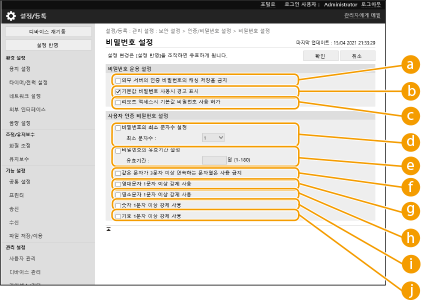
 [외부 서버의 인증 비밀번호의 캐싱 저장을 금지]
[외부 서버의 인증 비밀번호의 캐싱 저장을 금지]로그인 중에 입력한 비밀번호가 캐시에 저장되지 않도록 하려면 이 확인란을 선택합니다.
 [기본값 비밀번호 사용시 경고 표시]
[기본값 비밀번호 사용시 경고 표시]관리자가 기본 사용자 이름 및 비밀번호를 사용해 기기에 로그인할 때 비밀번호 변경 화면을 표시하려면 이 확인란을 선택합니다.

비밀번호가 만료된 경우 이 설정에 상관 없이 비밀번호 변경 화면이 나타납니다.
 [리모트 액세스시 기본값 비밀번호 사용 허가]
[리모트 액세스시 기본값 비밀번호 사용 허가]리모트 UI에서 로그인할 때 기본 비밀번호 사용을 허용하려면 이 확인란을 선택합니다.
 [비밀번호의 최소 문자수 설정]
[비밀번호의 최소 문자수 설정]비밀번호 등록 시 필요한 최소 문자 수를 설정하여 비밀번호의 간소화를 방지할 수 있습니다. 비밀번호 길이가 설정되면 비밀번호가 빈 사용자는 등록할 수 없습니다.
 [비밀번호의 유효기간 설정]
[비밀번호의 유효기간 설정]주기적으로 사용자에게 비밀번호를 변경하라는 메시지를 표시하려면 이 확인란을 선택하고 [유효기간]에 기간을 지정합니다.
 [같은 문자가 3문자 이상 연속하는 문자열은 사용 금지]
[같은 문자가 3문자 이상 연속하는 문자열은 사용 금지]같은 문자를 연속으로 3회 이상 사용하지 못하도록 비밀번호를 제한하려면 이 확인란을 선택합니다.
 [영대문자 1문자 이상 강제 사용]
[영대문자 1문자 이상 강제 사용]최소 1개의 대문자가 포함되어 있는 비밀번호만 등록되도록 비밀번호를 제한하려면 이 확인란을 선택합니다.
 [영소문자 1문자 이상 강제 사용]
[영소문자 1문자 이상 강제 사용]최소 1개의 소문자가 포함되어 있는 비밀번호만 등록되도록 비밀번호를 제한하려면 이 확인란을 선택합니다.
 [숫자 1문자 이상 강제 사용]
[숫자 1문자 이상 강제 사용]최소 1개의 숫자가 포함되어 있는 비밀번호만 등록되도록 비밀번호를 제한하려면 이 확인란을 선택합니다.
 [기호 1문자 이상 강제 사용]
[기호 1문자 이상 강제 사용]최소 1개의 기호가 포함되어 있는 비밀번호만 등록되도록 비밀번호를 제한하려면 이 확인란을 선택합니다.
6
[확인]을 클릭합니다.
 |
 ~ ~  의 설정은 부서 ID 관리 및 PIN에 적용되지 않습니다. 비밀번호 제한 설정은 제한이 설정된 후에 등록/편집된 비밀번호에만 적용됩니다. 이미 등록된 비밀번호가 이러한 설정의 제한을 초과하면, 사용자 인증 수행 시 비밀번호 변경을 안내하는 화면이 표시됩니다. 의 설정은 부서 ID 관리 및 PIN에 적용되지 않습니다. 비밀번호 제한 설정은 제한이 설정된 후에 등록/편집된 비밀번호에만 적용됩니다. 이미 등록된 비밀번호가 이러한 설정의 제한을 초과하면, 사용자 인증 수행 시 비밀번호 변경을 안내하는 화면이 표시됩니다.일괄 가져오기/일괄 내보내기이 설정은 이 설정의 일괄 가져오기를 지원하는 모델에서만 가져오거나 내보낼 수 있습니다. 설정 데이터 가져오기/내보내기 이 설정은 배치 내보내기 시 [설정/등록 기본정보]에 포함됩니다. 전체 설정 가져오기/내보내기 |